매력적인 Instagram 스토리를 만드는 것이 그 어느 때보다 중요해졌습니다. 잘 디자인된 스토리는 팔로워의 관심을 끌고 그들의 기억에 남을 수 있도록 도와줍니다. 이 단계별 가이드에서는 Canva를 사용하여 창의적이고 효과적인 Instagram 스토리를 만드는 방법을 보여 드리겠습니다. 이미 Canva를 사용해 본 경험이 있든 초보자든 이 가이드는 간단하고 쉽게 따라할 수 있습니다.
주요 요점
- 인스타그램 스토리를 만들려면 창의력과 전략적인 계획이 필요합니다.
- Canva는 스토리를 독특하게 만들 수 있는 다양한 요소, 배경 및 텍스트 유형을 제공합니다.
- 일관된 스타일과 형식을 유지하는 것은 브랜드 아이덴티티를 위해 매우 중요합니다.
단계별 가이드
Instagram 스토리를 만들려면 다음 단계를 따르세요:
1단계: 새 디자인 게시물 만들기
Canva에서 새 디자인을 열어 시작합니다. Instagram 스토리용 템플릿을 선택합니다. 그러면 올바른 크기로 빠르게 이동할 수 있습니다.
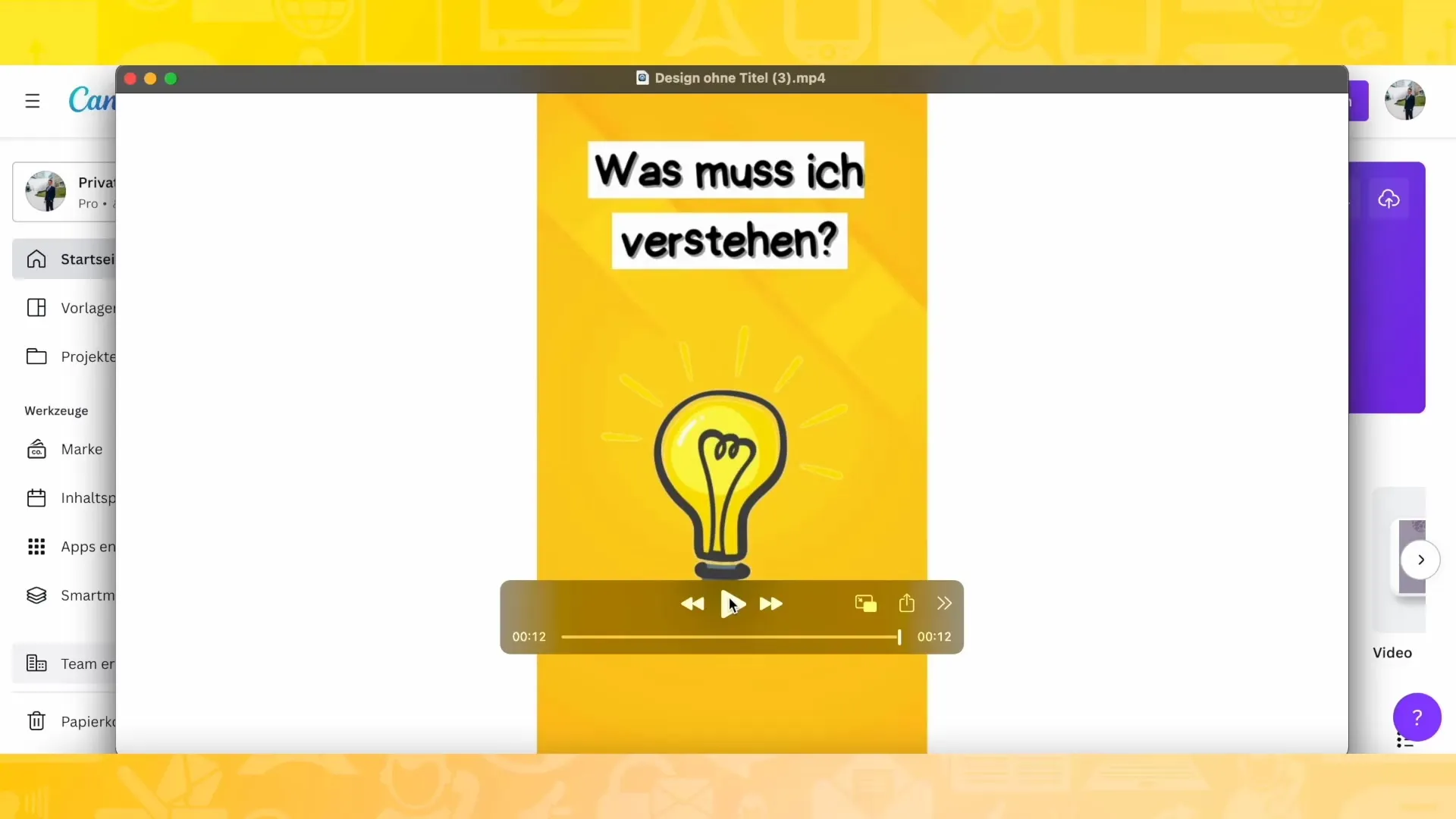
2단계: 배경 선택
이제 스토리의 배경을 디자인할 수 있습니다. 단색 배경을 선택하거나 흥미로운 그래픽을 추가하는 것이 좋습니다. 눈에 띄고 콘텐츠와 잘 어울리는 색상을 선택하세요. 예를 들어 노란색 배경을 선택할 수 있습니다.
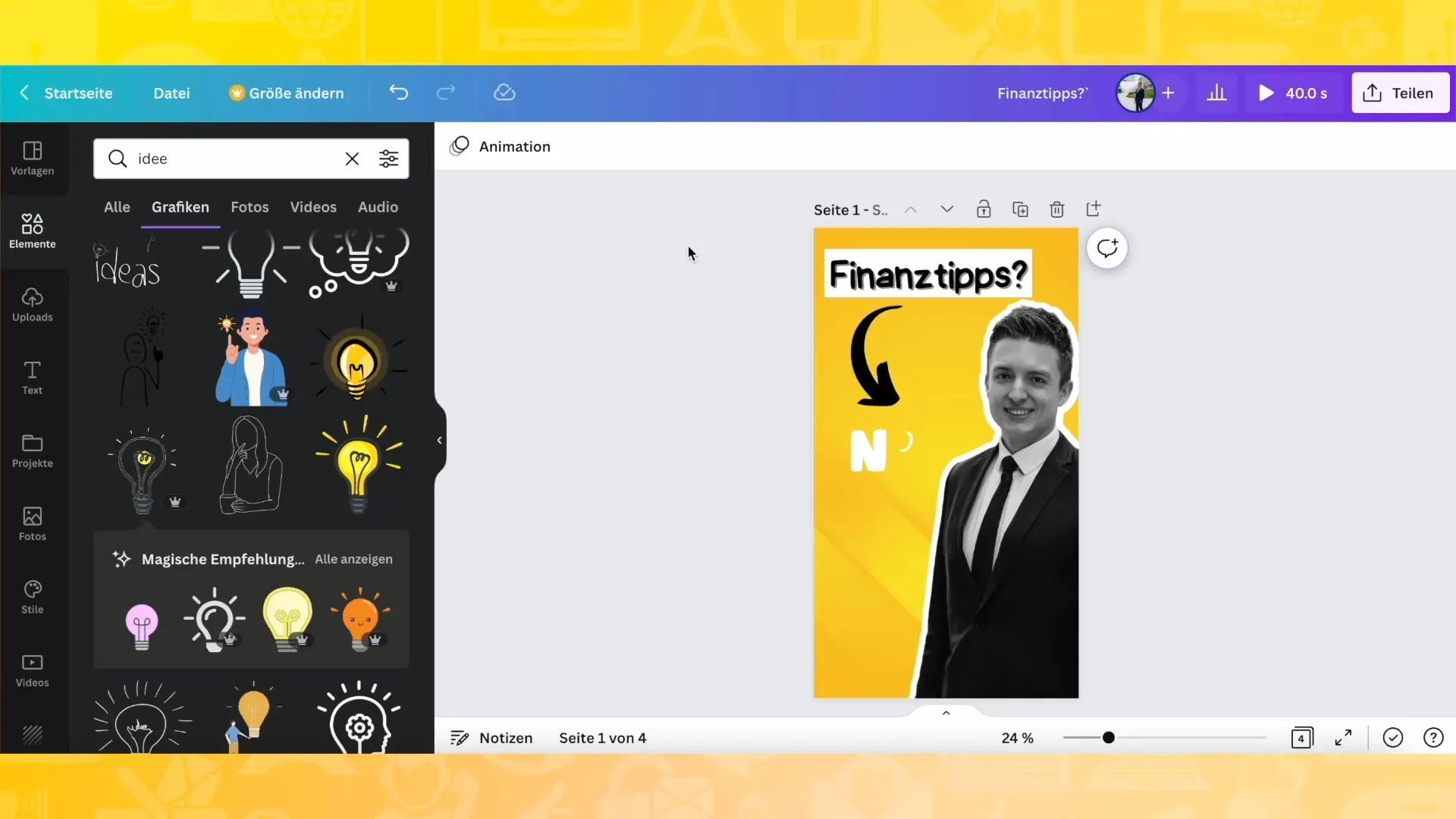
3단계: 배경 사용자 지정하기
배경을 선택한 후에는 원하는 대로 배경을 사용자 지정할 수 있습니다. 배경을 회전하거나 제공되는 디자인 중에서 다른 변형을 선택할 수 있습니다. 여기서 창의력을 발휘하여 무엇이 가장 잘 어울리는지 테스트해 볼 수 있습니다.
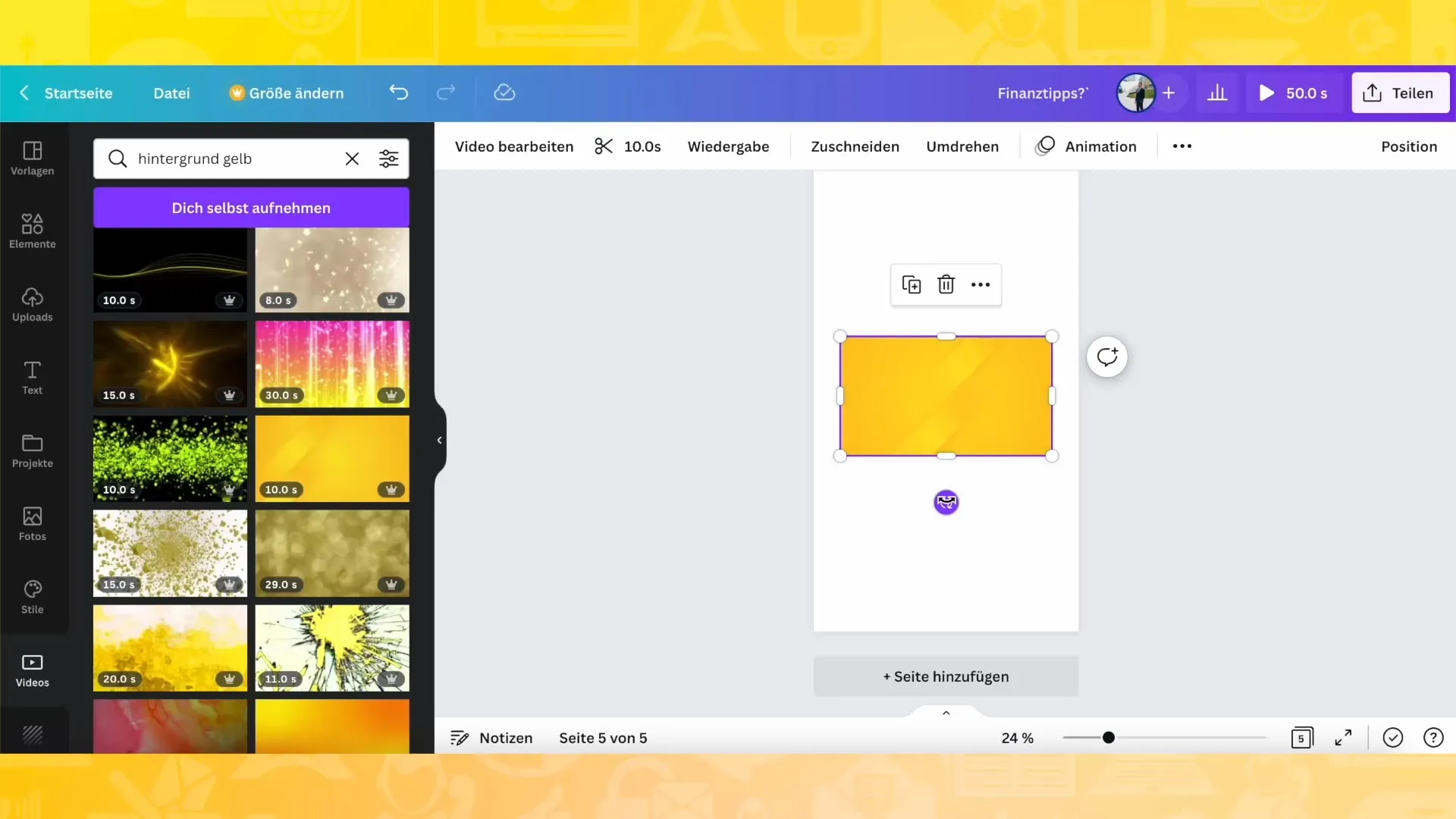
4단계: 페이지 복제
인스타그램 스토리를 위한 페이지를 여러 개 만드는 것이 좋습니다. 배경을 세 번 복제하여 총 4개의 페이지를 만들 수 있도록 합니다. 이렇게 하면 다양한 콘텐츠를 보여줄 수 있습니다.
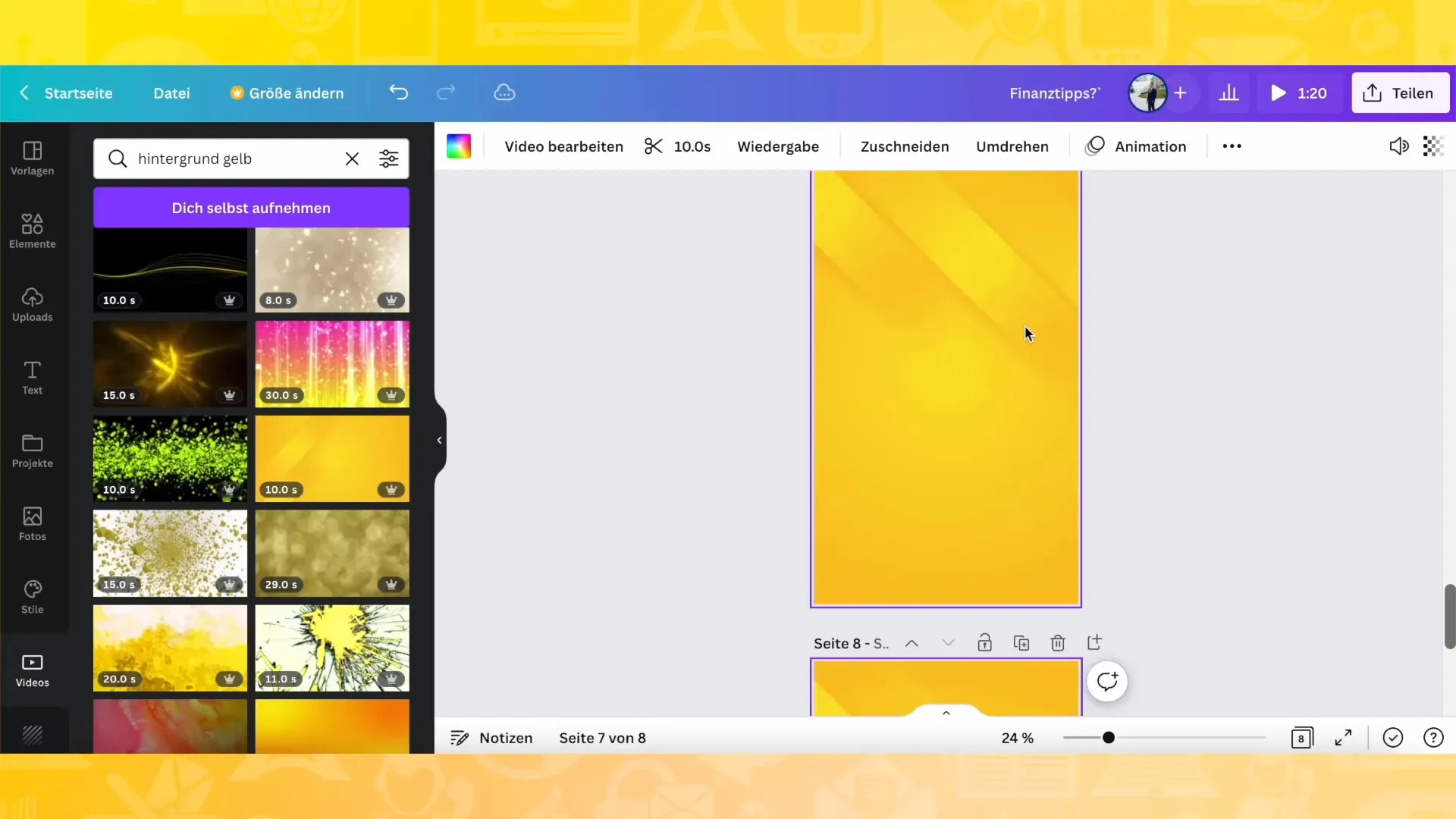
5단계: 텍스트 추가
이제 스토리에 텍스트를 추가할 차례입니다. 배경에서 눈에 띄는 적절한 글꼴과 색상을 선택하세요. 텍스트가 읽기 쉬운지 확인하세요. 텍스트에 그림자를 추가하여 깊이를 더할 수도 있습니다.
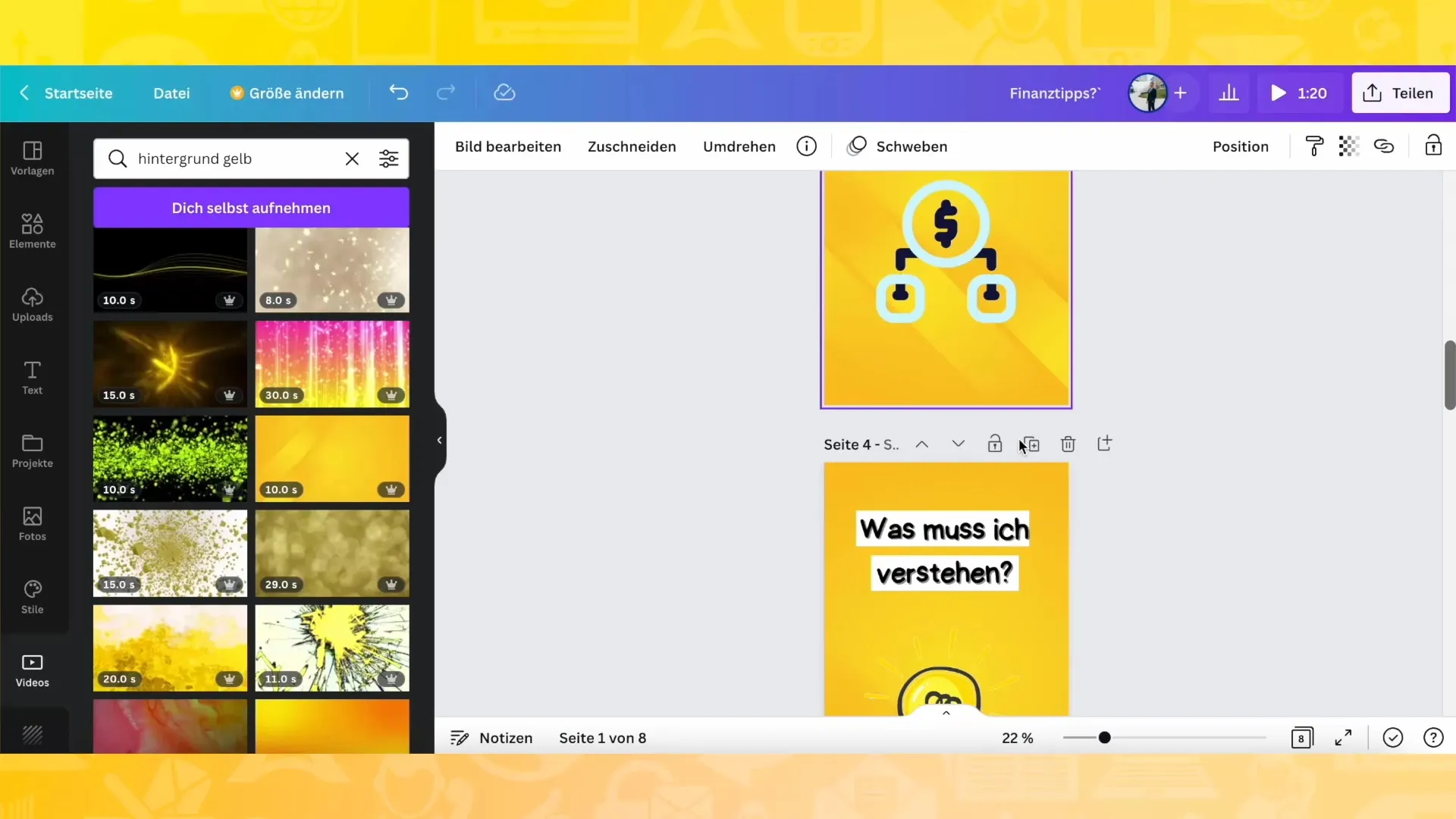
6단계: 그래픽 요소 삽입
그래픽 요소가 없는 인스타그램 스토리는 어떤 모습일까요? Canva의 '요소'로 이동하여 메시지를 뒷받침하는 화살표, 아이콘 또는 기타 그래픽 모양을 추가하세요. 다양한 색상과 크기로 실험하여 최상의 효과를 얻으세요.
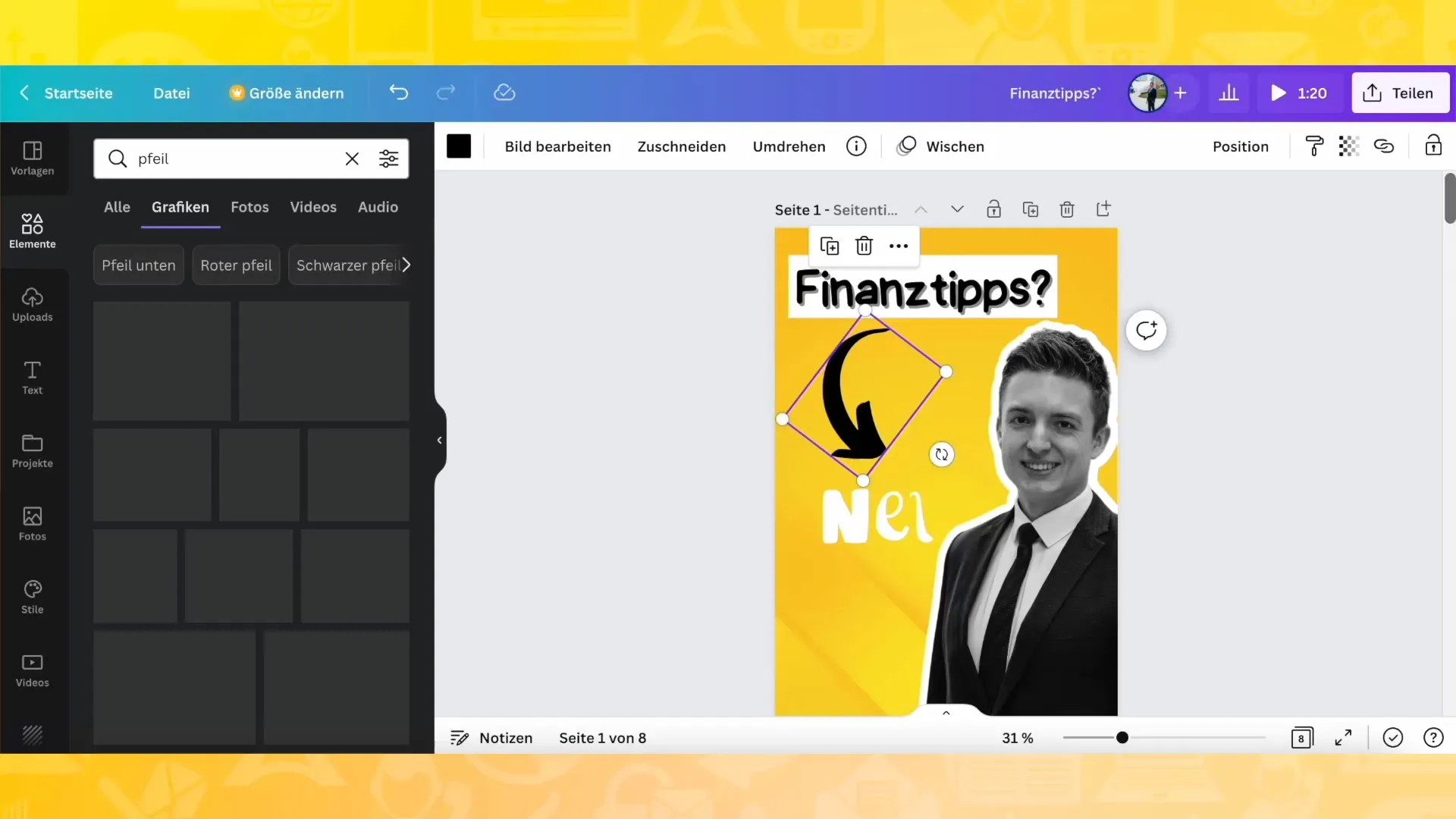
7단계: 시계 및 아이콘 삽입
시계나 어울리는 아이콘은 스토리에 맥락을 더할 수 있습니다. 그래픽에서 테마에 맞는 움직이는 요소를 검색하여 추가합니다. 색상이 기존 디자인과 일치하는지 확인하세요.
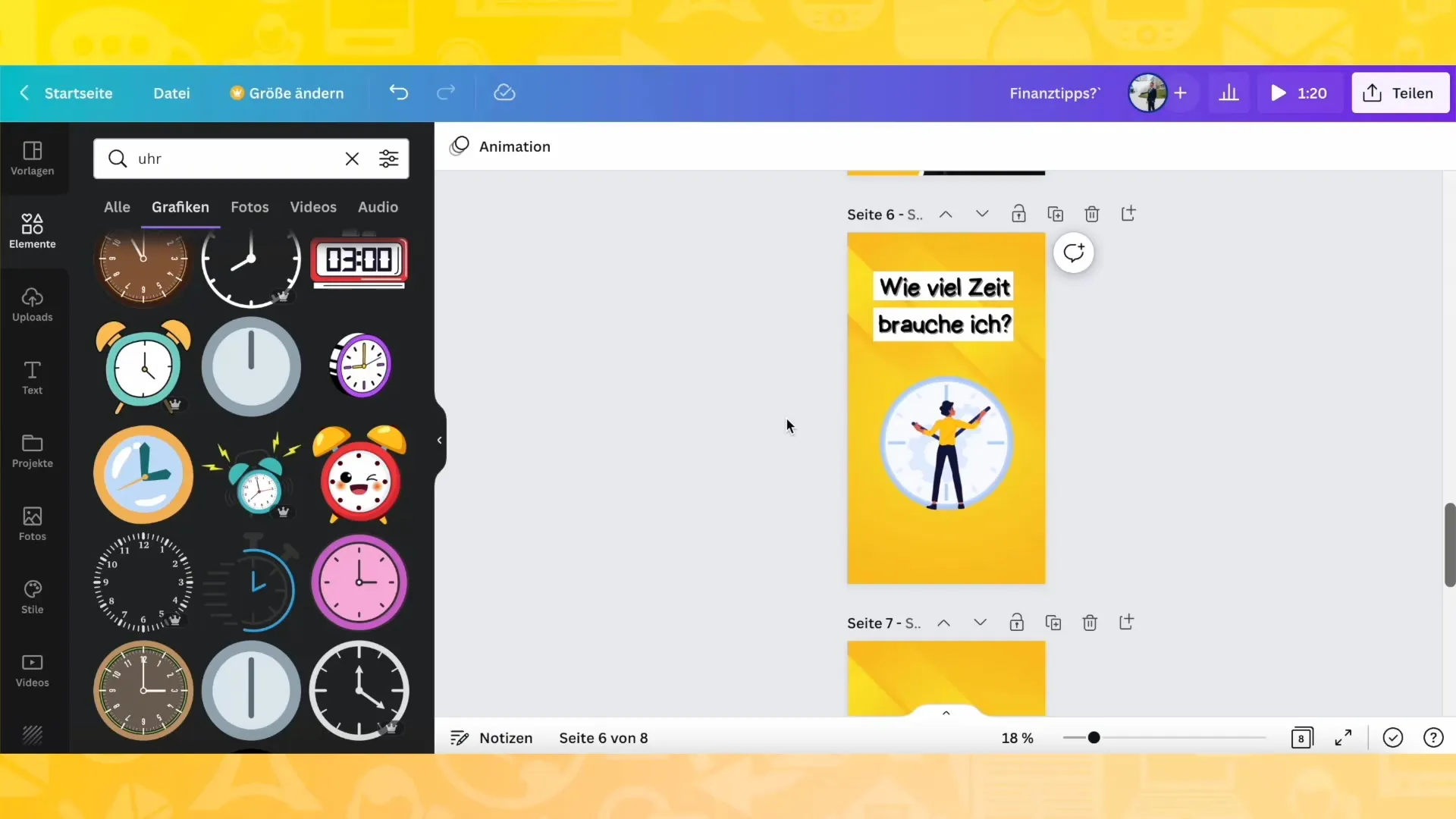
8단계: 최종 조정하기
이제 스토리의 기본 디자인이 완성되었습니다. 시간을 들여 최종 조정을 하세요. 색상 팔레트, 배열 및 효과를 가지고 놀면서 모든 것이 잘 어울리고 매력적으로 보이는지 확인합니다.
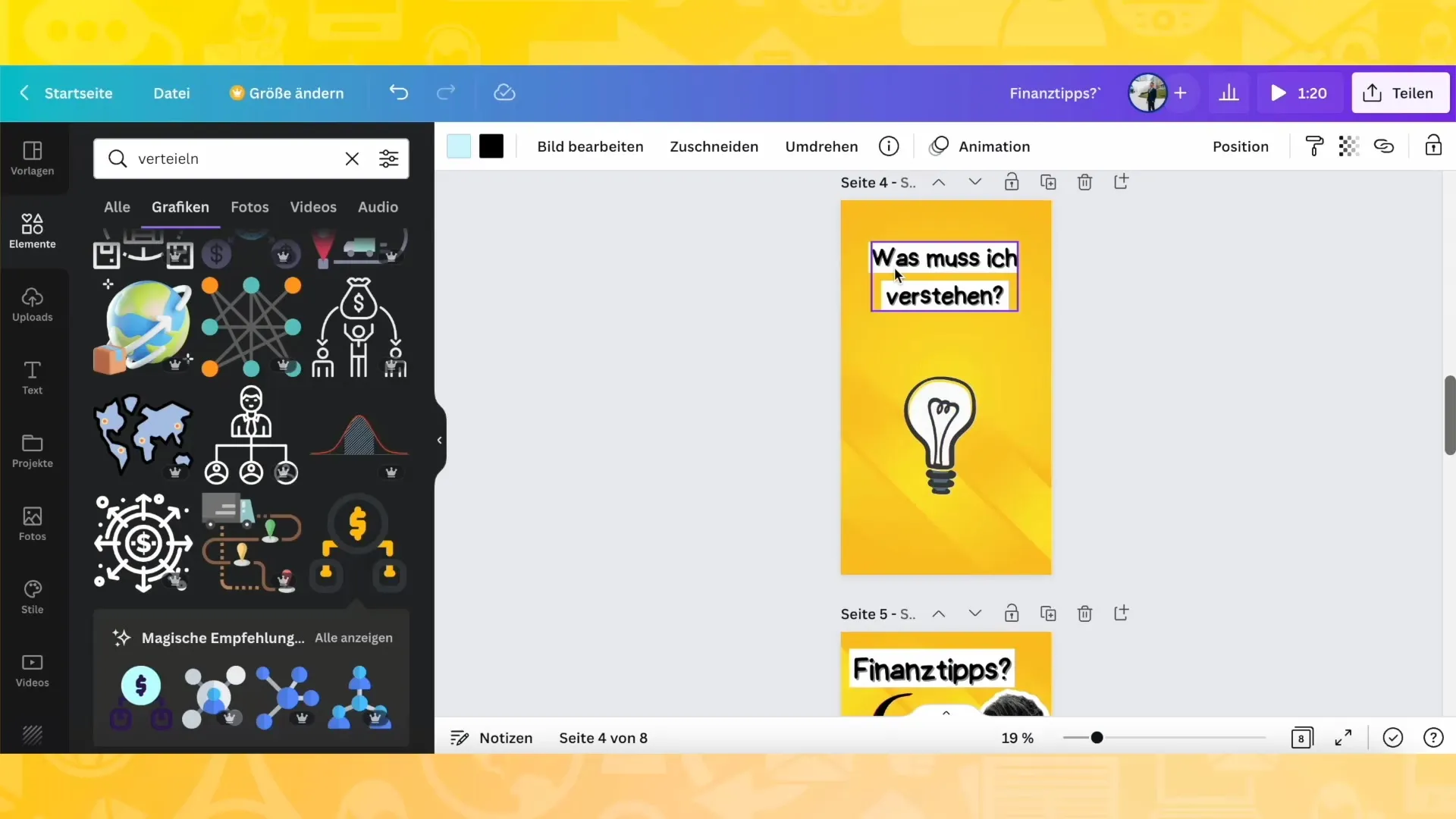
9단계: 스토리 다운로드
스토리를 저장하려면 각 페이지를 개별적으로 다운로드합니다. 이는 나중에 동영상 애플리케이션에서 스토리를 편집하려는 경우 특히 중요합니다. 디자인만 보이도록 페이지를 투명한 배경으로 저장해야 합니다.
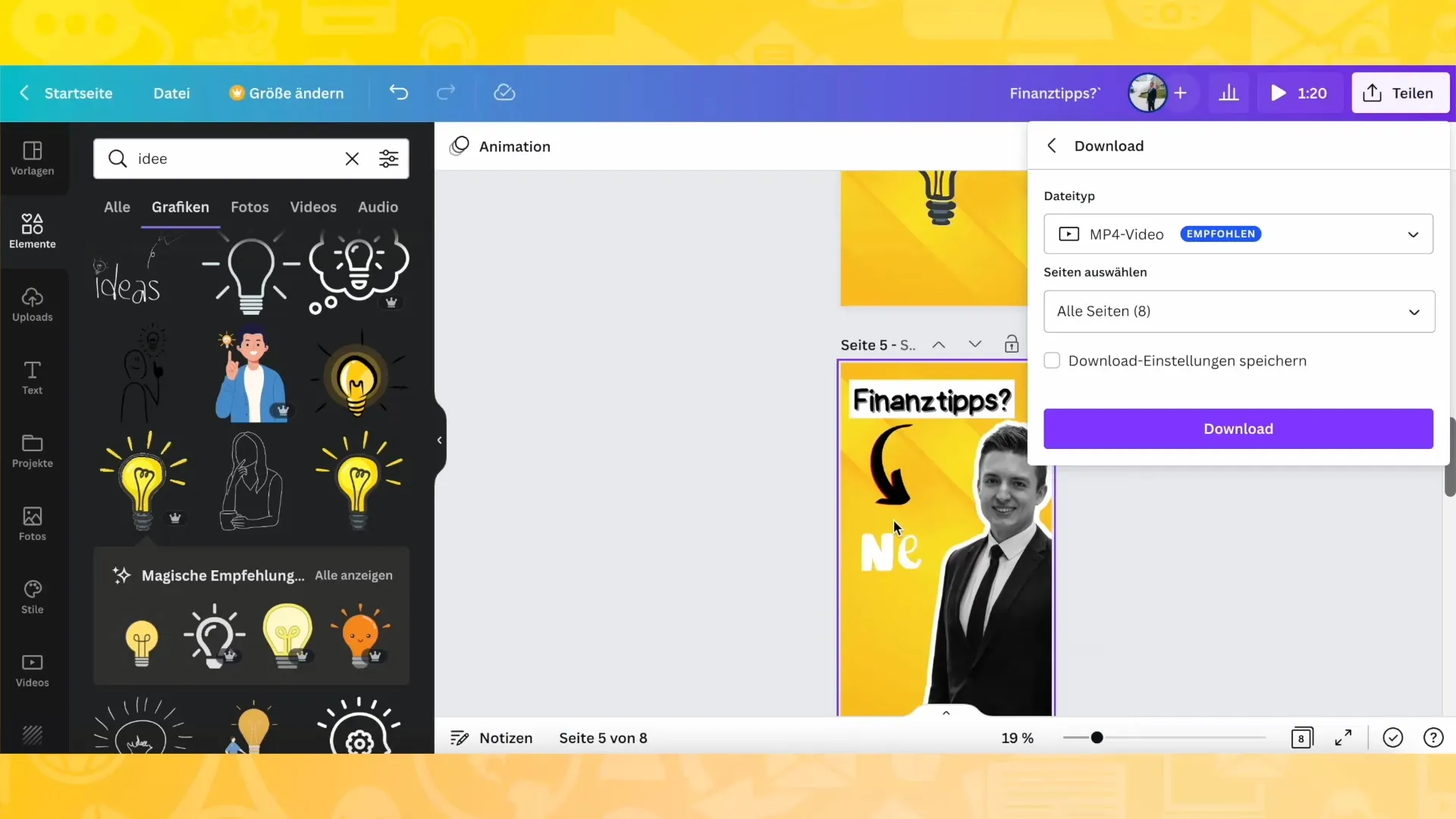
10단계: 동영상 컴파일
개별 클립으로 전체 동영상을 만들려면 동영상 편집 프로그램으로 클립을 가져옵니다. 클립을 한데 모아 길이를 조정하고 스토리가 원활하게 진행될 수 있도록 클립당 3초로 조정하는 것이 좋습니다.
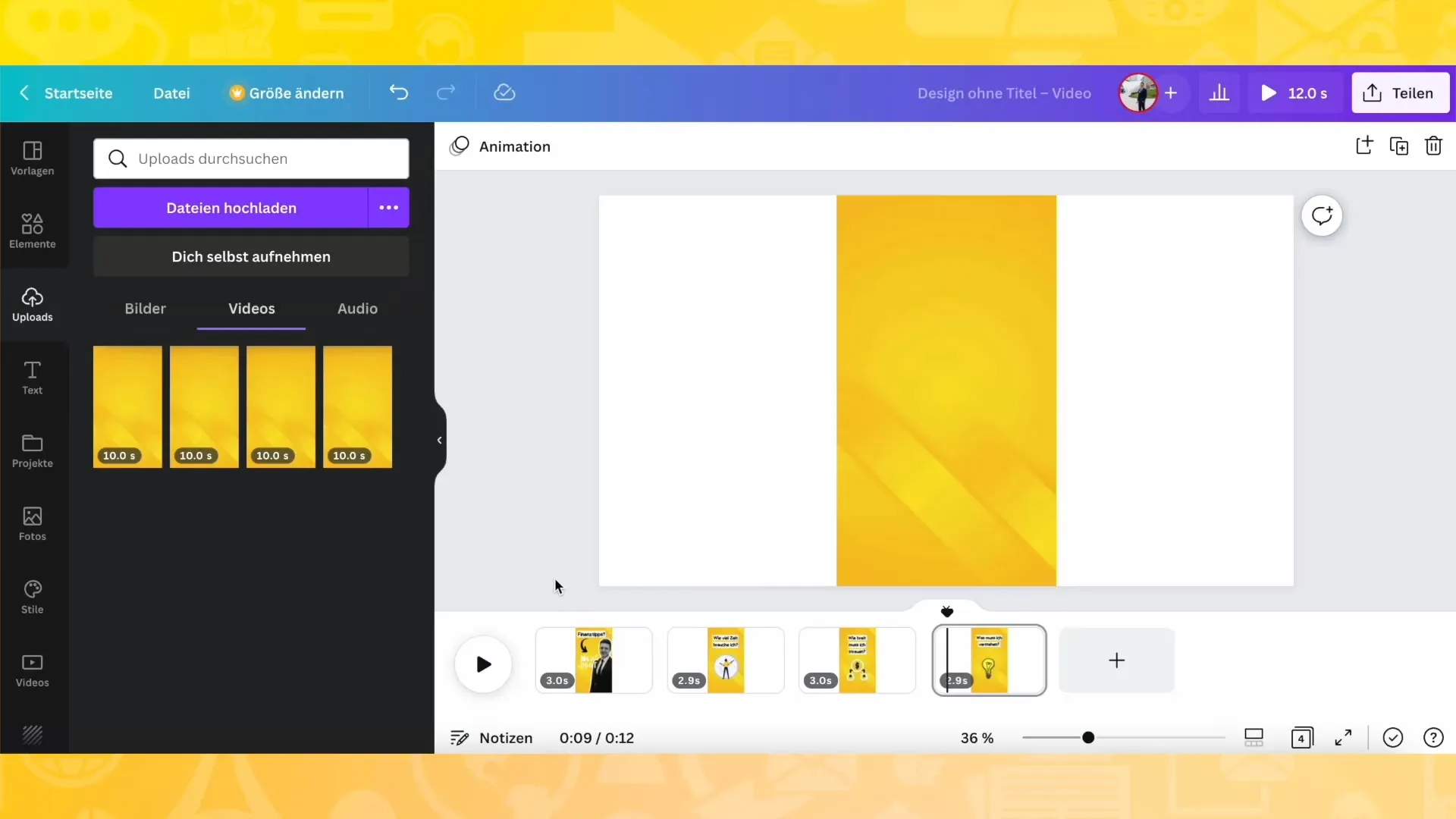
요약
이 가이드에서는 Canva로 Instagram 스토리를 만드는 방법을 배웠습니다. 배경 선택부터 그래픽 요소 추가 및 작업물 저장까지 모든 단계가 명확하고 이해하기 쉽게 설명되어 있습니다. 이제 타겟 고객이 좋아할 창의적이고 매력적인 스토리를 만들 준비가 되었습니다.
자주 묻는 질문
Instagram 스토리의 길이는 얼마나 길어야 하나요? Instagram 스토리는 슬라이드당 3~10초 길이로 제작하는 것이 시청자의 관심을 끌기에 가장 이상적입니다.
스토리에 가장 적합한 배경은 무엇인가요? 가장 좋은 배경은 눈에 띄고 주제와 잘 어울리는 배경입니다. 색상과 질감으로 실험해 보세요.
스토리를 업로드한 후 수정할 수 있나요?아니요, 한 번 업로드한 스토리는 더 이상 수정할 수 없습니다. 무언가를 변경하려면 새 스토리를 만들어야 합니다.


